Bagi kamu yang sering menerima pesan WhatsApp gambar namun ada coretan di foto tersebut, tidak perlu panik. Karena coretan tersebut bisa dihapus dengan mudah. Dengan catatan kamu tahu cara menghapus coretan di foto WhatsApp. Jika belum, maka bisa menyimak artikel ini sampai selesai.
Cara Menghapus Coretan di Foto WhatsApp

Untuk menghapus coretan di foto WhatsApp, ada beberapa cara cara atau aplikasi yang bisa digunakan. Untuk pembahasan lebih lengkapnya ada di bawah ini:
1. Dengan Retouch Photos
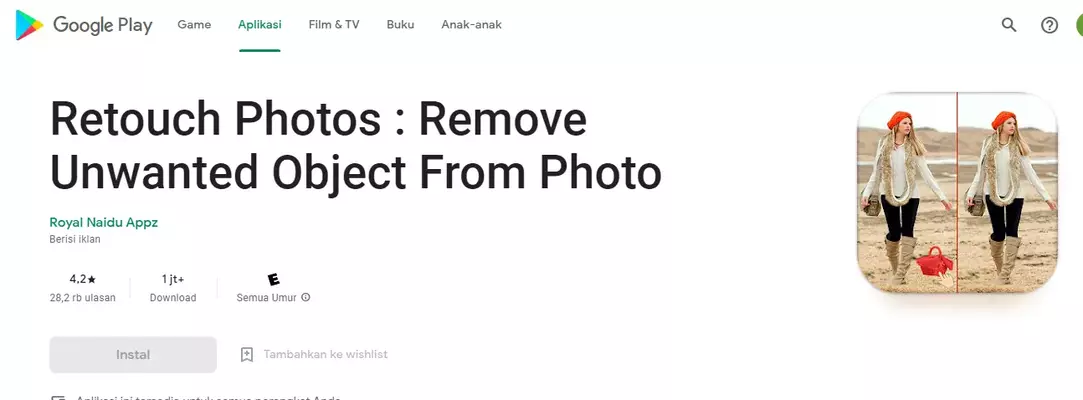
Berikut dibawah ini langkah-langkah cara menghapus coretan di foto WhatsApp dengan Retouch Photos:
- Pertama download dan install terlebih dahulu aplikasi Retouch Photos.
- Kamu bisa mendapatkan aplikasi ini lewat layanan Google Play Store atau link ini: https://play.google.com/store/apps/details?id=royaln.Removeunwantedcontent&hl=in&gl=US
- Jika penginstalan selesai, kamu buka aplikasinya.
- Kemudian tekan tab Star, setelah itu kamu akan memulainya.
- Jika sudah, lanjutkan dengan menekan opsi object remove.
- Nantinya kamu akan dihadapkan dengan beberapa pilihan foto.
- Silahkan kamu pilih foto yang coretannya mau dihilangkan.
- Setelah itu tekan tombol tool brush di bagian coretan foto yang dihapus.
- Atau juga bisa dengan memakai tombol tools lasso untuk menyeleksi coretan yang ada di foto tersebut.
- Apabila sudah, silahkan tekan tombol go. Nantinya aplikasi tersebut akan melakukan penghapusan foto.
- Kemudian tunggu beberapa saat hingga proses menghapus coretan Di foto selesai.
- Jika sudah maka foto akan terlihat bersih seperti aslinya.
- Silakan kamu tekan tombol save untuk menyimpan foto tersebut di galeri HP.
- Selesai. Sangat mudah bukan cara menghapus coretan di foto WhatsApp?
2. Dengan Picsart
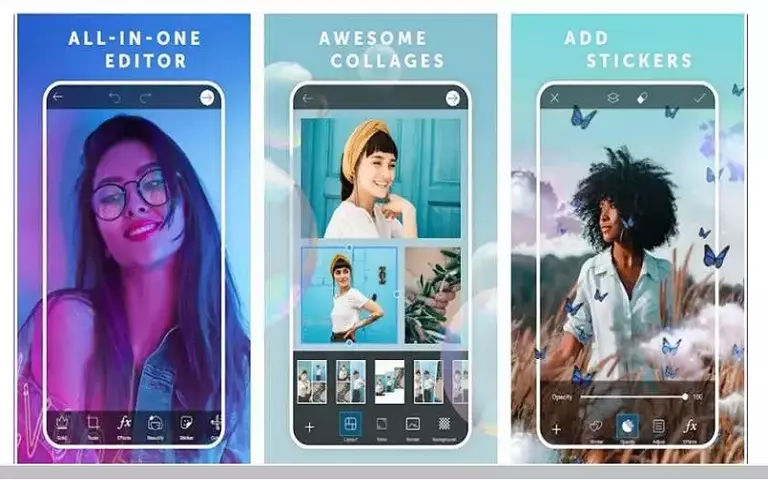
Berikut dibawah ini cara menghapus coretan di foto WhatsApp dengan menggunakan aplikasi Picsart:
- Pertama download dan install terlebih dahulu aplikasi Picsart di ponsel kamu.
- Jika sudah, buka aplikasinya. Lalu tekan Icon tombol plus untuk memulai pengetikan.
- Kemudian pilih foto yang ingin”>ingin dihilangkan coretannya.
- Setelah itu tekan icon tools atau kau pilih icon Clone.
- Selanjutnya pilih icon tool brush.
- Nantinya kamu akan dibawa ke bagian coretan yang mau dihapus dengan arsiran tool brush tersebut.
- Silahkan kamu atur ukuran tool brush untuk mempermudah menghilangkan coretan secara detail.
- Apabila melakukan kesalahan pada arsiran, silahkan tekan tombol icon back untuk mengembalikan kondisi sebelumnya.
- Jika pengeditan sudah selesai, tekan tombol icon centang yang ada di bagian atas layar HP kamu.
- Selesai. Kamu sudah berhasil menghilangkan coretan di foto WhatsApp dengan Picsart.
- Secara otomatis foto hasil editan tersebut akan disimpan pada galeri HP kamu.
3. Secara Online
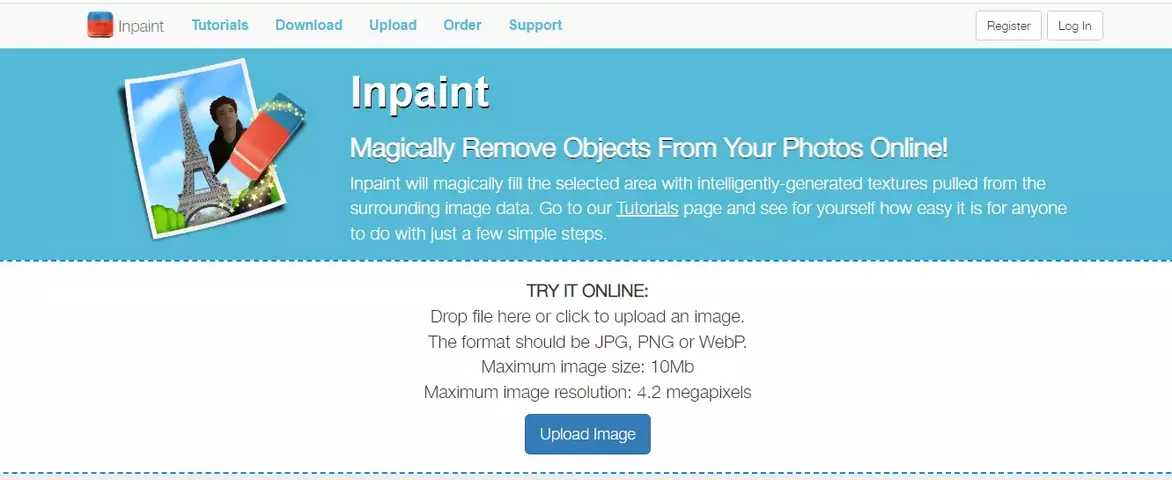
Cara menghapus coretan di foto WhatsApp selanjutnya yang bisa kamu coba gunakan adalah melalui situs Theinpaint.com. Nah untuk langkah-langkahnya sebagai berikut:
- Pertama buka terlebih dahulu situs ini: https://theinpaint.com/
- Nantinya kamu akan dibawa ke halaman tampilan awal dari situs tersebut.
- Silahkan kamu fokus di bagian Try It Online.
- Setelah itu klik upload image untuk mengambil gambar yang ingin kamu hapus coretannya.
- Jika sudah, nantinya akan muncul banyak tool atau alat untuk mengedit foto tersebut.
- Kemudian pilih select tool yang ada di bagian paling atas toolbar.
- Selanjutnya pilih bagian yang ingin kamu hilangkan coretannya di foto.
- Setelah itu klik Icon Erase berwarna hijau di layar HP kamu.
- Sesudah pengeditan selesai, kamu tekan tombol download untuk menyimpan foto tersebut yang sudah dihilangkan coretannya. Selesai.
Aplikasi Edit Foto
Berikut dibawah ini ada beberapa rekomendasi aplikasi edit foto selain di atas, seperti:
1. Photo Editor Pro – Inshot
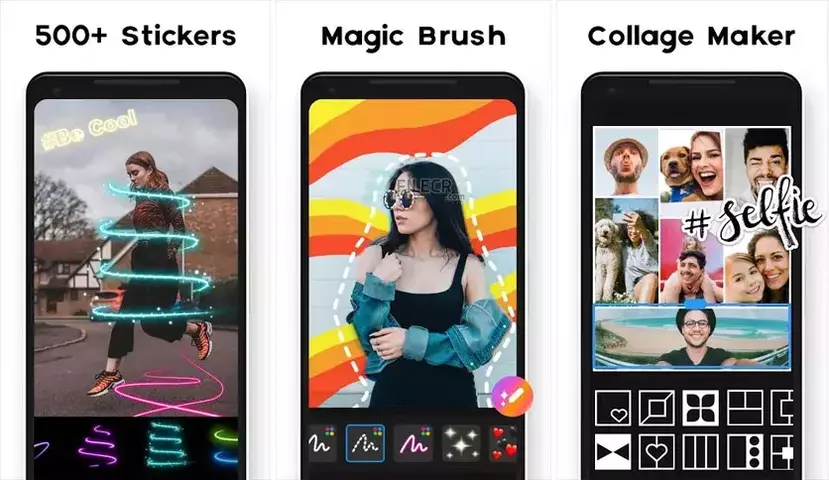
Aplikasi edit foto pertama yang disarankan adalah Photo Editor Pro Inshot. Aplikasi yang dibuat oleh developer Insert ini menyediakan berbagai macam tools yang yang bisa digunakan oleh penggunanya untuk mengedit foto. Salah satunya untuk menghilangkan coretan foto di WhatsApp.
Aplikasi ini juga menyediakan sekitar 60 filter yang dapat digunakan oleh penggunaannya sesuai keinginan. Tidak hanya itu, Photo Editor Pro – Inshot ini juga mempunyai berbagai macam efek yang menarik. Dengan aplikasi ini kamu juga bisa membuat efek bokeh di bagian background foto.
https://play.google.com/store/apps/details?id=photo.editor.photoeditor.photoeditorpro
2. Snapseed
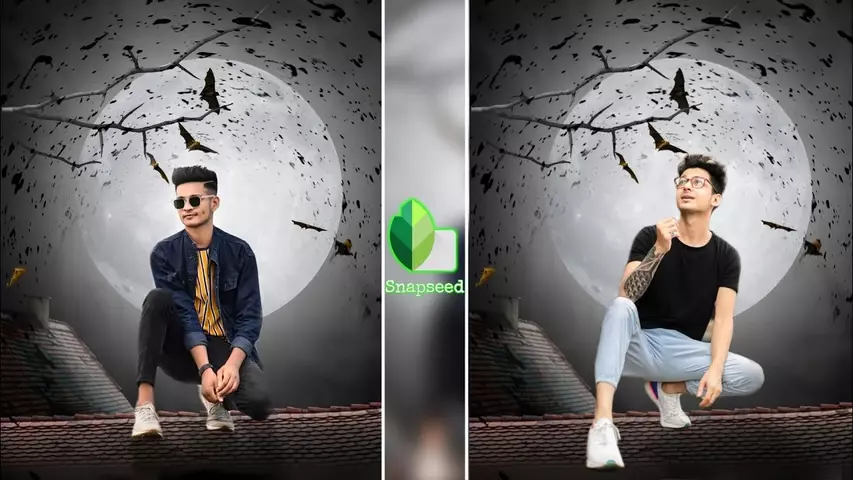
Tidak ingin kalah dengan developer lainnya, Google juga membuat aplikasi yang dinamakan Snapseed. Aplikasi ini sendiri masuk ke dalam jajaran salah satu aplikasi editing video terbaik.
Pasalnya aplikasi ini menyediakan berbagai macam tools yang mendukung untuk pengeditan foto. Tidak hanya itu aplikasi ini juga menyediakan berbagai macam filter menarik yang dapat digunakan oleh pengguna aplikasi ini.
Dengan memakai aplikasi ini kamu juga bisa membuka serta mengedit foto dengan format RAW Files dan JPG.
https://play.google.com/store/apps/details?id=com.niksoftware.snapseed
3. Adobe Photoshop Express
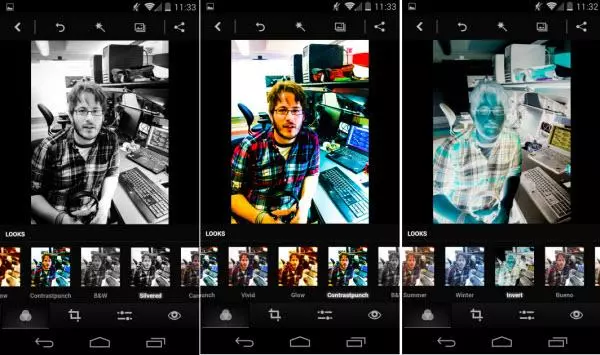
Adobe Photoshop Express merupakan salah satu aplikasi editing foto terpopuler untuk saat ini, terutama untuk pengguna smartphone.
Berbeda dengan versi Photoshop desktop, pada versi smartphone bisa membuat penggunanya memberikan berbagai macam efek menarik serta membuat kolase hanya dengan hitungan menit.
Selain itu dengan aplikasi ini penggunanya juga bisa mengurangi noise pada foto, mengedit foto menjadi kolase yang indah, dan lain sebagainya. Aplikasi ini menyediakan berbagai macam tools, filter dan efek yang sangat mendukung untuk pengeditan foto supaya lebih menarik.
https://play.google.com/store/apps/details?id=com.adobe.psmobile&hl=en&gl=US
4. AirBrush
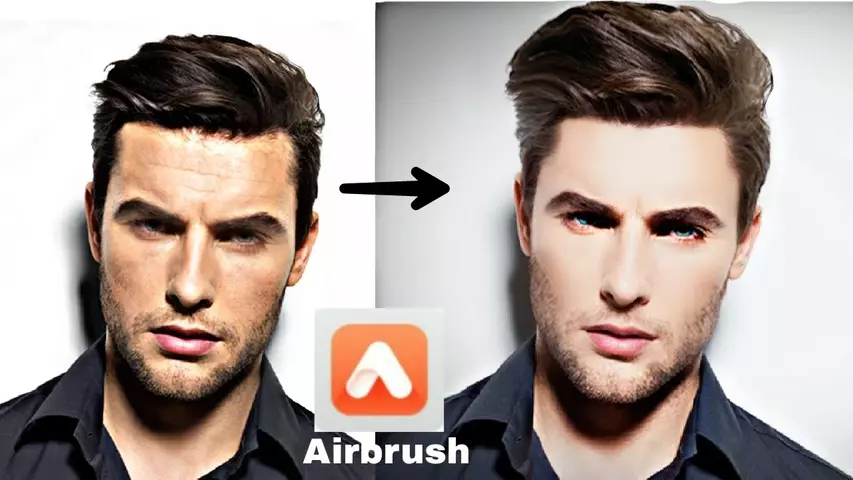
AirBrush adalah salah satu aplikasi edit foto yang sudah di didownload lebih dari 10 juta pengguna, dan telah mendapatkan rating di atas bintang 4. Aplikasi edit foto yang satu ini menyediakan berbagai macam fitur yang menarik, salah satunya Blemish and Pimple Remover.
Dimana fitur tersebut mampu menghilangkan noda serta jerawat pada foto. Sedangkan untuk fitur Whiten Teeth and Brighten Eyes, berfungsi mencerahkan bagian mata serta memutihkan gigi.
Tidak hanya itu aplikasi ini juga menyediakan fitur Real-Time Editing Technology yang berguna untuk menyunting foto sebelum mengambil gambar memakai alat pengeditan real time, dan masih banyak fitur keren lainnya yang disediakan oleh aplikasi AirBrush.
https://play.google.com/store/apps/details?id=com.magicv.airbrush
5. Instasize
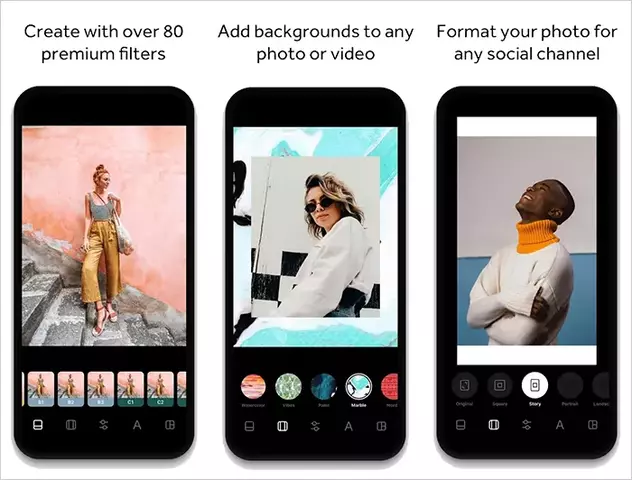
Bagi kamu yang sedang mencari aplikasi editing foto yang ringan maka jawabannya ada pada Instasize. Meskipun memiliki ukuran yang ringan namun aplikasi ini ini mempunyai fitur yang sangat lengkap untuk mendukung edit foto.
Mulai dari menambahkan filter, background, border, merubah ukuran, menyusun, memotong, membuat tulisan dan dan editing foto lainnya.
Aplikasi ini sudah diunduh lebih dari 15 juta pengguna perangkat Android, hal ini tentu berkat tools dan fiturnya yang lengkap, namun gampang untuk digunakan.
Aplikasi ini menyediakan 2 versi, yakni versi premium dan gratis. Untuk versi gratis pastinya fitur dan toolnya tidak lengkap seperti versi premium. Untuk berlangganan versi premium kamu harus mengeluarkan biaya $ 4,99 / bulan.
https://instasize.com/
Bagaimana dengan pembahasan diatas mengenai cara menghapus coretan di foto WhatsApp? Apakah kamu sudah memahami? Selain itu juga ada beberapa rekomendasi aplikasi editing foto versi terbaik yang mungkin bisa kamu gunakan salah satunya untuk mengedit foto supaya lebih menarik.